Príručka užívateľa pre iPhone
- Príručka užívateľa pre iPhone
- Čo je nové v iOS 13
- Podporované modely iPhonu
-
- Zobudenie a odomknutie
- Úprava hlasitosti
- Zmena zvukov a vibrovania
- Prístup k funkciám zo zamknutej plochy
- Otváranie apiek na ploche
- Zhotovenie snímky alebo záznamu obrazovky
- Zmena alebo zamknutie orientácie obrazovky
- Zmena pozadia
- Posunutie položiek na obrazovke do dosahu prstov
- Vyhľadávanie na iPhone
- Odosielanie položiek pomocou AirDropu
- Vykonávanie rýchlych akcií
- Používanie a prispôsobenie Ovládacieho centra
- Prezeranie a usporiadanie zobrazenia Dnes
- Nabíjanie a monitorovanie batérie
- Význam stavových ikon
- Cestovanie s iPhonom
-
- Kalkulačka
- Kompas
-
- Zhromažďovanie dát o zdraví a kondícii
- Prezeranie informácií o zdraví a kondícii
- Sledovanie menštruačného cyklu
- Monitorovanie úrovní zvuku
- Zdieľanie dát o zdraví a kondícii
- Sťahovanie zdravotných záznamov
- Vytvorenie a zdieľanie Zdravotného ID
- Registrácia v programe darovania orgánov
- Zálohovanie zdravotných dát
-
- Domácnosť v skratke
- Pridanie a ovládanie príslušenstva
- Nastavenie príslušenstva
- Pridanie ďalších domácností
- Nastavenie HomePodu
- Konfigurácia kamier
- Konfigurácia routera
- Vytváranie a používanie scén
- Ovládanie domácnosti pomocou Siri
- Automatizácie a vzdialený prístup
- Vytvorenie automatizácie
- Zdieľanie ovládania s inými ľuďmi
-
- Prezeranie máp
- Vyhľadávanie miest
- Funkcia Rozhliadnuť sa
- Označovanie miest
- Získanie informácií o mieste
- Zdieľanie miest
- Uloženie obľúbených miest
- Vytváranie zbierok
- Získanie informácií o premávke a počasí
- Vyhľadanie trasy
- Sledovanie podrobnej navigácie
- Vyhľadanie vášho auta
- Objednanie zdieľaného vozidla
- Prehliadky Flyover v apke Mapy
- Pomoc pri vylepšovaní máp
-
- Nastavenie apky Správy
- Odosielanie a prijímanie správ
- Odosielanie fotiek, videí a audia
- Animovanie správ
- Používanie iMessage apiek
- Používanie Animoji a Memoji
- Odoslanie efektu Digital Touch
- Odosielanie a prijímanie platieb pomocou Apple Pay
- Úprava hlásení
- Filtrovanie a blokovanie správ
- Vymazanie správ
-
- Prezeranie fotiek a sledovanie videí
- Úprava fotiek a videí
- Úprava fotiek Live Photo
- Úprava fotiek v režime Portrét
- Usporiadanie fotiek v albumoch
- Vyhľadávanie v apke Fotky
- Zdieľanie fotiek a videí
- Prezeranie spomienok
- Vyhľadávanie ľudí v apke Fotky
- Prechádzanie fotiek podľa miesta
- Používanie iCloud Fotiek
- Zdieľanie fotiek pomocou iCloud Zdieľaných albumov
- Používanie služby Môj fotostream
- Importovanie fotiek a videí
- Tlač fotiek
- Skratky
- Akcie
- Tipy
- Počasie
-
- Nastavenie Rodinného zdieľania
- Zdieľanie nákupov s členmi rodiny
- Zapnutie možnosti Potvrdiť nákup
- Skrytie nákupov
- Zdieľanie predplatného
- Zdieľanie fotiek, kalendára a ďalších informácií s členmi rodiny
- Zistenie polohy strateného zariadenia člena rodiny
- Nastavenie funkcie Čas pred obrazovkou pre členov rodiny
-
- Zdieľanie internetového pripojenia
- Sprístupnenie telefonických hovorov na iPade, iPode touch alebo Macu
- Prenos rozpracovaných úloh medzi iPhonom a Macom
- Vystrihovanie, kopírovanie a vkladanie obsahu medzi iPhonom a Macom
- Pripojenie iPhonu k počítaču cez USB
- Synchronizácia iPhonu s počítačom
- Prenos súborov medzi iPhonom a počítačom
-
- Úvod do systému CarPlay
- Pripojenie ku CarPlay
- Používanie Siri
- Používanie ovládacích prvkov vstavaných v aute
- Získanie podrobnej navigácie
- Zmena zobrazenia mapy
- Telefonovanie
- Prehrávanie hudby
- Zobrazenie kalendára
- Odosielanie a prijímanie textových správ
- Prehrávanie podcastov
- Prehrávanie audiokníh
- Počúvanie spravodajských článkov
- Ovládanie domácnosti
- Používanie iných apiek s CarPlay
- Preusporiadanie ikon na ploche systému CarPlay
- Zmena nastavení v systéme CarPlay
-
-
- Reštartovanie iPhonu
- Vynútené reštartovanie iPhonu
- Aktualizácia systému iOS
- Zálohovanie iPhonu
- Vrátenie nastavení iPhonu na výrobné hodnoty
- Obnovenie celého obsahu zo zálohy
- Obnovenie zakúpených a vymazaných položiek
- Predaj alebo darovanie iPhonu
- Vymazanie celého obsahu a nastavení
- Obnovenie výrobných nastavení iPhonu
- Inštalácia a odstránenie konfiguračných profilov
-
- Základné informácie o funkciách prístupnosti
-
-
- Zapnutie a precvičovanie funkcie VoiceOver
- Zmena nastavení funkcie VoiceOver
- Gestá funkcie VoiceOver
- Ovládanie iPhonu pomocou gest funkcie VoiceOver
- Ovládanie funkcie VoiceOver pomocou rotora
- Používanie dotykovej klávesnice
- Písanie prstom
- Používanie funkcie VoiceOver s klávesnicou Magic Keyboard
- Zadávanie Braillovho písma na obrazovke pomocou funkcie VoiceOver
- Používanie Braillovho displeja
- Prispôsobenie gest a klávesových skratiek
- Používanie funkcie VoiceOver s ukazovacím zariadením
- Používanie funkcie VoiceOver v apkách
- Zväčšovanie
- Lupa
- Displej a veľkosť textu
- Pohyb
- Predčítanie obsahu
- Audiopopis
-
-
- Informácie o bezpečnosti
- Informácie o zaobchádzaní
- Získanie informácií o iPhone
- Zobrazenie alebo zmena mobilných nastavení
- Ďalšie informácie o softvéri a službách
- Vyhlásenie o zhode FCC
- Vyhlásenie o zhode s kanadskými štandardmi ISED
- Informácie o funkcii Ultra Wideband
- Informácie o laserovom zariadení triedy 1
- Apple a životné prostredie
- Likvidácia a recyklácia
- Copyright
Uskutočnenie hovoru na iPhone
Ak chcete začať hovor cez apku Telefón ![]() , na číselnej klávesnici zadajte číslo, klepnite na obľúbený alebo nedávny hovor alebo vyberte číslo v zozname kontaktov.
, na číselnej klávesnici zadajte číslo, klepnite na obľúbený alebo nedávny hovor alebo vyberte číslo v zozname kontaktov.
Vytočenie čísla
Opýtať sa Siri Vyslovte „call“ (volaj) alebo „dial“ (vytoč) a následne zadajte číslo. Každú číslicu vyslovte samostatne, napríklad „four one five, five five five….“ (štyri jedna päť, päť päť päť...)“ V prípade predvoľby 800 v USA môžete povedať „eight hundred“ (800). Prečítajte si, ako hovoriť so Siri.
Prípadne vykonajte nasledovné:
Klepnite na Klávesnica.
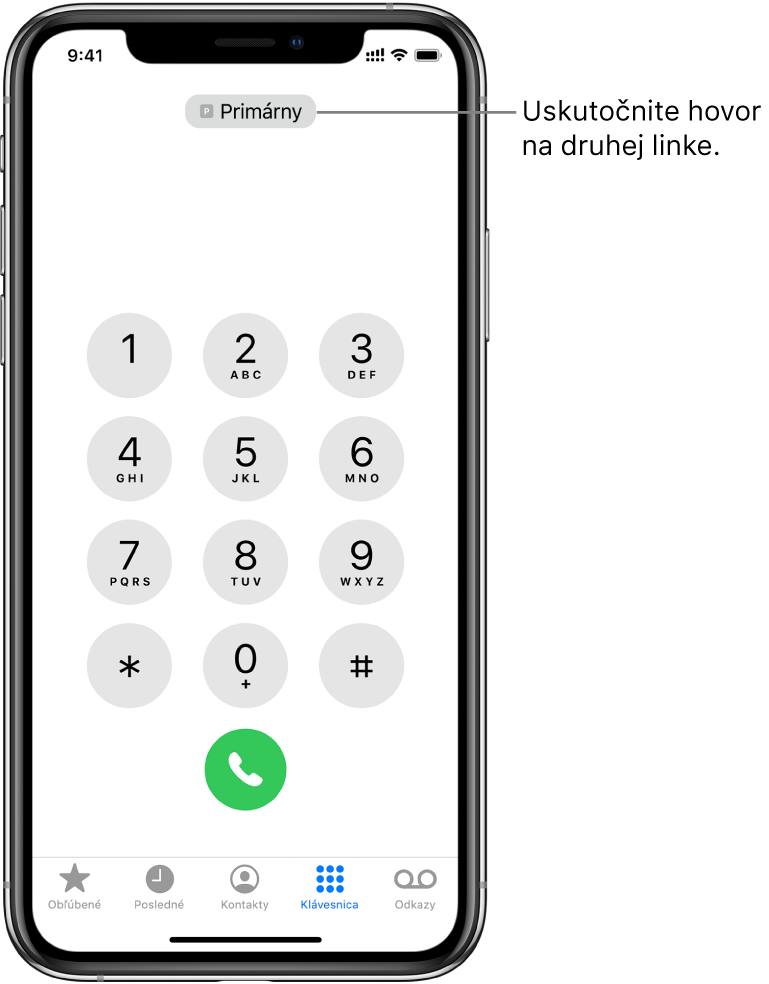
Vykonajte niektorý z nasledujúcich krokov:
Použitie inej linky: Na modeloch podporujúcich dve SIM karty klepnite na linku navrchu a potom vyberte linku.
Zadanie čísla pomocou číselnej klávesnice: Ak sa pomýlite, klepnite na
 .
.Opätovné vytočenie čísla: Klepnutím na
 zobrazíte posledné volané číslo a potom klepnutím na
zobrazíte posledné volané číslo a potom klepnutím na  číslo vytočíte.
číslo vytočíte.Vloženie skopírovaného čísla: Klepnite poľa na telefónne číslo nad klávesnicou a klepnite na Vložiť.
Vloženie krátkej (2-sekundovej) pauzy: Stlačte a podržte kláves hviezdičky (*), až kým sa nezobrazí čiarka.
Vloženie dlhej pauzy (slúži na pozastavenie vytáčania, až kým neklepnete na Vytočiť): Stlačte a podržte kláves mriežky (#), až kým sa nezobrazí bodkočiarka.
Pri medzinárodných hovoroch zadajte „+“: Podržte kláves „0“, až kým sa nezobrazí „+“.
Klepnutím na
 začnete hovor.
začnete hovor.
Ak chcete skončiť hovor, klepnite na ![]() .
.
Volanie obľúbeným kontaktom
Klepnite na Obľúbené a výberom kontaktu začnite hovor.
Na modeloch podporujúcich dve SIM karty vyberie iPhone linku pre hovor v nasledovnom poradí:
Preferovaná linka pre daný kontakt (ak je nastavená)
Linka, ktorá bola naposledy použitá pri komunikácii s daným kontaktom
Predvolená hlasová linka
Zoznam Obľúbené môžete upravovať. Na výber máte nasledovné možnosti:
Pridanie obľúbeného kontaktu: Klepnite na
 a potom vyberte kontakt.
a potom vyberte kontakt.Preusporiadanie alebo vymazanie obľúbených: Klepnite na Upraviť.
Opätovné vytočenie čísla alebo volanie späť na číslo nedávneho volania
Opýtať sa Siri Povedzte napríklad: „Redial that last number“ (Znova vytoč posledné číslo) alebo „Return my last call“ (Vytoč číslo posledného hovoru).Prečítajte si, ako hovoriť so Siri.
Máte okrem toho tieto možnosti:
Klepnite na Posledné a výberom čísla začnite hovor.
Ak chcete získať viac informácií o hovore a volajúcom, klepnite na
 .
.Červený odznak indikuje počet zmeškaných hovorov.
Zavolanie osobe z vašich kontaktov
Opýtať sa Siri Povedzte napríklad: „Call Eliza’s mobile“ (Zavolaj na mobil Elize). Prečítajte si, ako hovoriť so Siri.
Prípadne vykonajte nasledovné:
V apke Telefón klepnite na Kontakty.
Klepnite na kontakt a následne na telefónne číslo, na ktoré chcete zavolať.
Na modeloch podporujúcich dve SIM karty sa hovor uskutoční prostredníctvom predvolenej hlasovej linky, pokiaľ ste pre daný kontakt nenastavili preferovanú linku.
Zmena nastavení odchádzajúceho hovoru
Prejdite do Nastavenia
 > Telefón.
> Telefón.Vykonajte niektorý z nasledujúcich krokov:
Zapnutie funkcie Zobraziť moje číslo: (GSM) Vaše telefónne číslo sa zobrazí v položke Moje číslo. Počas FaceTime hovoru bude vaše telefónne číslo zobrazené, aj ak je funkcia Zobraziť moje číslo vypnutá.
Zapnutie Asistenta vytáčania pre medzinárodné hovory: (GSM) Keď je Asistent vytáčania zapnutý, pri volaní vašim kontaktom a osobám obľúbených kontaktov iPhone automaticky pridá správny medzinárodný alebo lokálny volací kód.
Viac informácií o medzinárodných hovoroch vrátane taríf a iných poplatkov vám poskytne váš mobilný operátor.
VÝSTRAHA: Dôležité informácie týkajúce sa predchádzania rušivých vplyvov, ktoré by mohli viesť k vzniku nebezpečných situácií, nájdete v časti Dôležité bezpečnostné informácie týkajúce sa iPhonov.